单行文本框
适用于
分类(旧)
文本处理
墨痕深处
等
1 人赞了这个动作
。
更多信息
| 分享时间 | 2024-08-04 00:04 |
| 最后更新 | 2024-12-29 23:23 |
| 修订版本 | 1 |
| 用户许可 | -未设置- |
| Quicker版本 | 1.43.53 |
| 动作大小 | 4.7 KB |
「将WPS演示默认新建的段落文本框转化为单行文本框」
简介
本动作第一版借助了JS宏来实现,导致保存文档时会提示是否保存包含宏的版本:
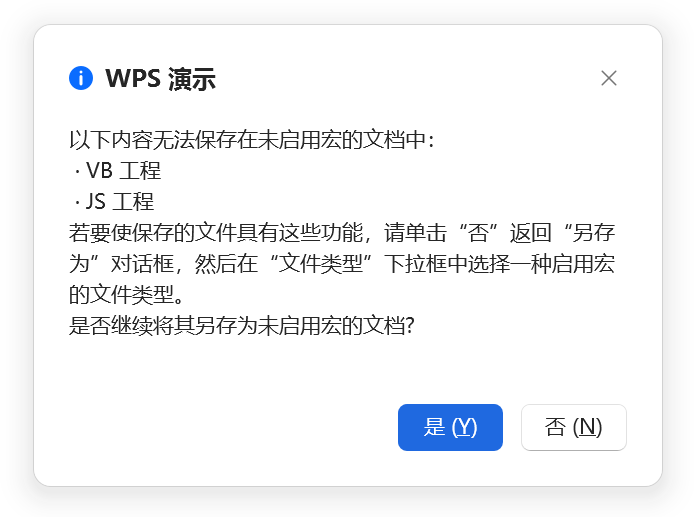
2024/12/29 更新第二版,借助模拟按键和模拟鼠标点击实现,这样就不会再有上面这个问题了。
但这样的话,可能需要将下面的图片保存到自己电脑上,并根据实际情况调整相关参数:
 自动换行
自动换行
 关闭属性窗口
关闭属性窗口
【使用场景】
在WPS演示中新建文本框时,会自动生成一个11.29厘米固定宽度的文本框,文字输入到这个宽度会自动换行,此设置有利于大段文本的粘贴(文本框不会被撑得老长),但如果只需要输入少量文字,会造成文字宽度与文本框宽度的不一致:
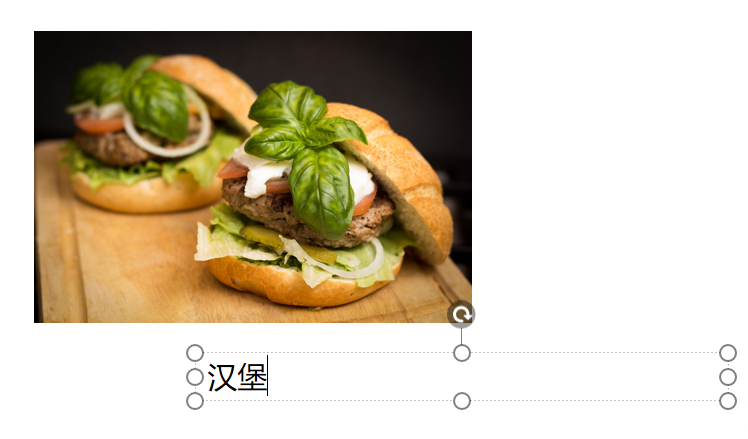
这样第一,会造成无法很好的和其他对象对齐——上图这样的情况,如果框选图片和文字,水平居中,会变成下面这样,文字歪到一边,根本没有实现居中对齐:
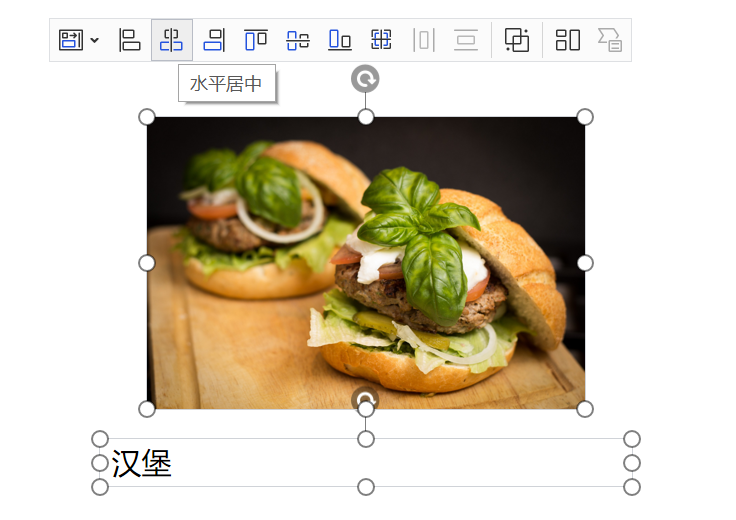
第二,当我们编辑其他对象时,文本框的框线是无法被看到的:
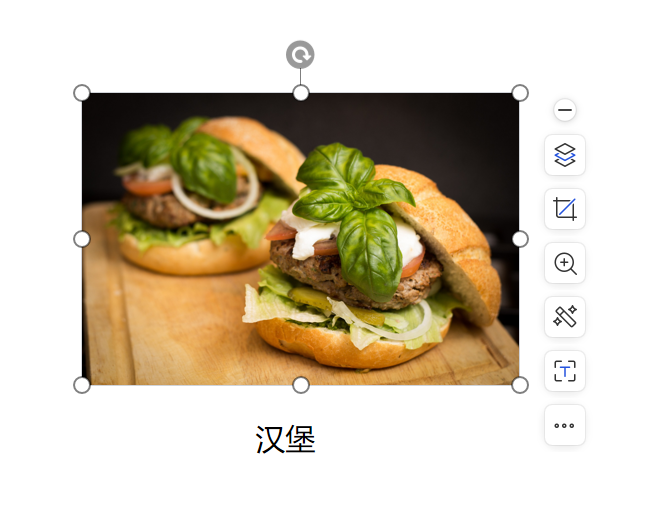
如果此时想要框选图片和文字,我们会下意识地认为,选框比图片略宽往下一拉就能同时选中图片和文字:
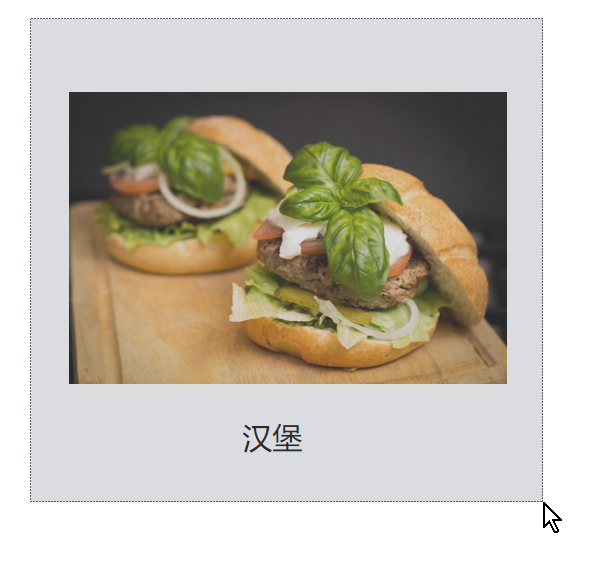
但实际上,由于文本框太长,此时根本没有被完整框入选框(下图反应了文本框的实际宽度):
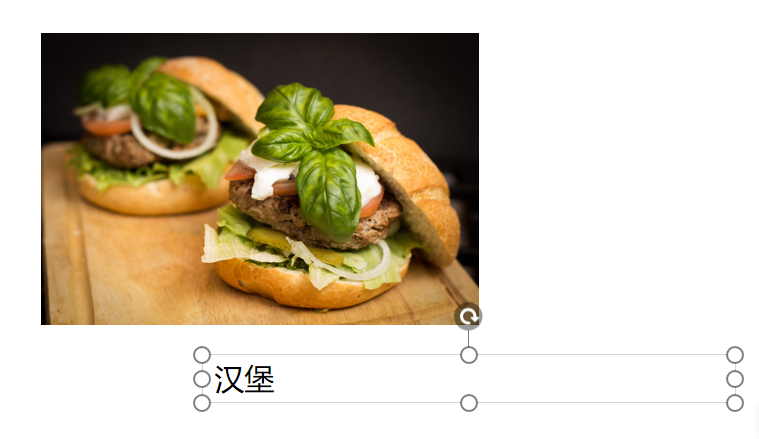
最终就会导致只框中了图片,而文字未被框选。
而如果手动去设置,取消文本框的固定宽度,需要依次单击「属性(侧边栏按钮)——文本选项——文本框——展开文本框功能面板——取消勾选形状中的文字自动换行」,实在太费事儿,故设计此动作,只需要选中文本框,运行动作,即可通过JS宏的方式把文本框自动换行的属性取消,得到与文字内容匹配的文本框宽度:
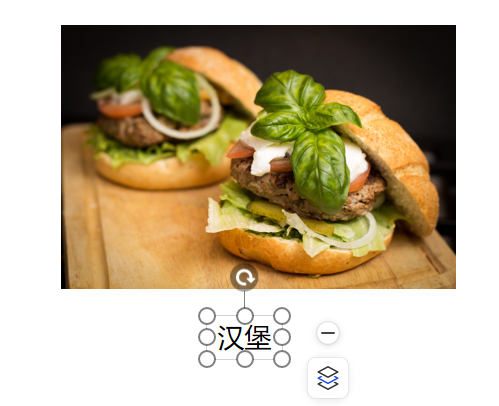
这样不管是框选图片与文字,还是选中后进行对齐,都不会再有问题了。
得到一个不固定宽度的文本框之后,后续还需要使用文本框,可以直接按Ctrl拖动复制此文本框、改文字内容和格式即可,这样更省时。
最近更新
| 修订版本 | 更新时间 | 更新说明 |
|---|---|---|
| 1 | 2024-12-29 23:23 | 本动作第一版借助了JS宏来实现,导致保存文档时会提示是否保存包含宏的版本,使用体验不够顺畅。第二版更新使用模拟按键和模拟鼠标点击实现,这样就不会有上述问题了 |
| 0 | 2024-08-04 00:04 |
最近讨论
暂无讨论


 京公网安备 11010502053266号
京公网安备 11010502053266号